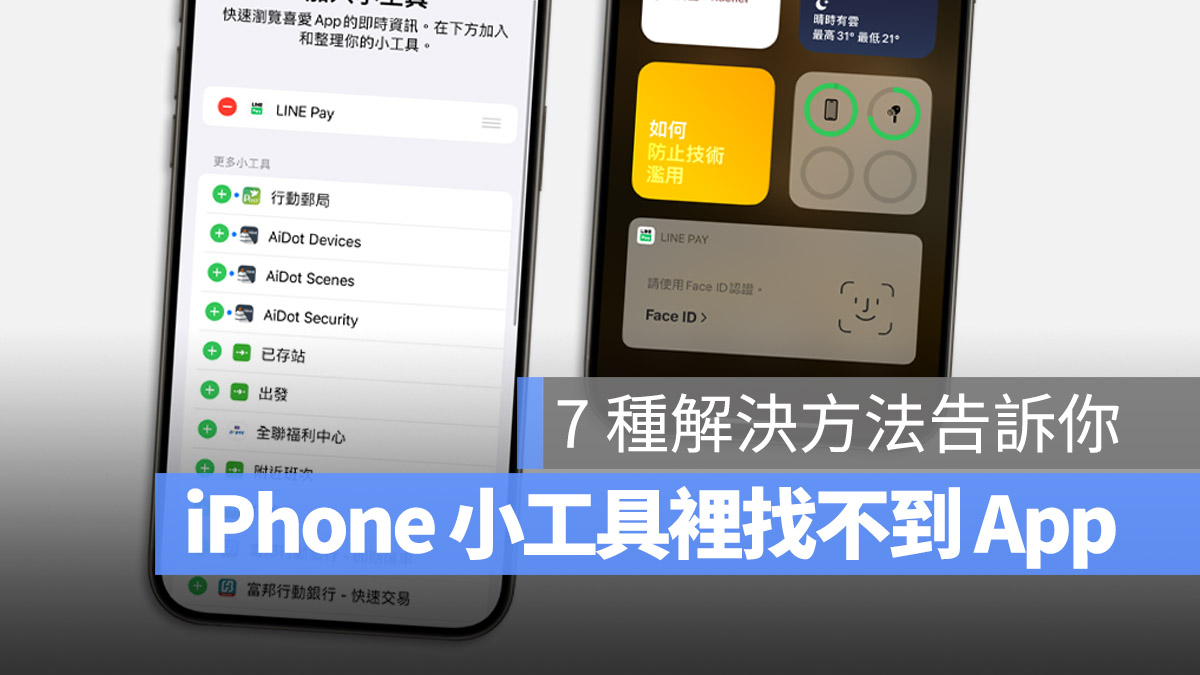
果仁過去介紹過很多利用 Widget 小工具讓 iPhone 更好用的技巧,像是之前分享利用 Widget 小工具快速顯示付款條碼、載具條碼的這個技巧就相當好用。
但是常常也會看到在這類的文章發布後,有網友反應他在 iPhone Widget 小工具下面沒有看到這個 App 的選項,不知道該怎麼辦。
今天我就要跟大家分享如果你的 iPhone 小工具找不到 App 的可以怎麼處理的 7 個解決方法。
01. 確定 App 有提供 Widget 小工具
我知道這聽起來有點傻,但真的遇過有人問我怎麼在 iPhone 小工具中沒有看到某某 App,結果是那個 App 根本就沒有提供 Widget 小工具的功能。
因為不是每個 App 都有提供 Widget 小工具的功能,所以還是要確定一下在 iPhone Widget 小工具中找不到的 App 有沒有提供 Widget 小工具的功能。
02. 至少開啟一次 App
有些 iPhone App 的 Widget 小工具在你下載後並不會直接出現在 Widget 小工具的設定中,你必須要開啟這個 App 至少一次以後,才會在 iPhone 的 Widget 小工具裡面找到這個 App。
所以如果你剛下載完一個 App,但是在 iPhone Widget 小工具裡面找不到這個 App 的話,就先去把這個 App 打開,打開 App 後不需要使用、直接關掉也沒關係,然後再去檢查 iPhone Widget 小工具設定中,應該就可以看到這個 App 了。
03. 從 Widget 小工具「自訂」功能中加入
iPhone 的 Widget 有分兩個區域,一個是上半部這種可以直接把第三方 App 的 Widget 小工具加進來的。

另外一個則是在下面會有一個可以讓你「自訂」的區塊,部分 App 的 Widget 小工具會出現在這裡,你只要點選編輯,就可以把其他第三方 App 的 Widget 小工具加入。
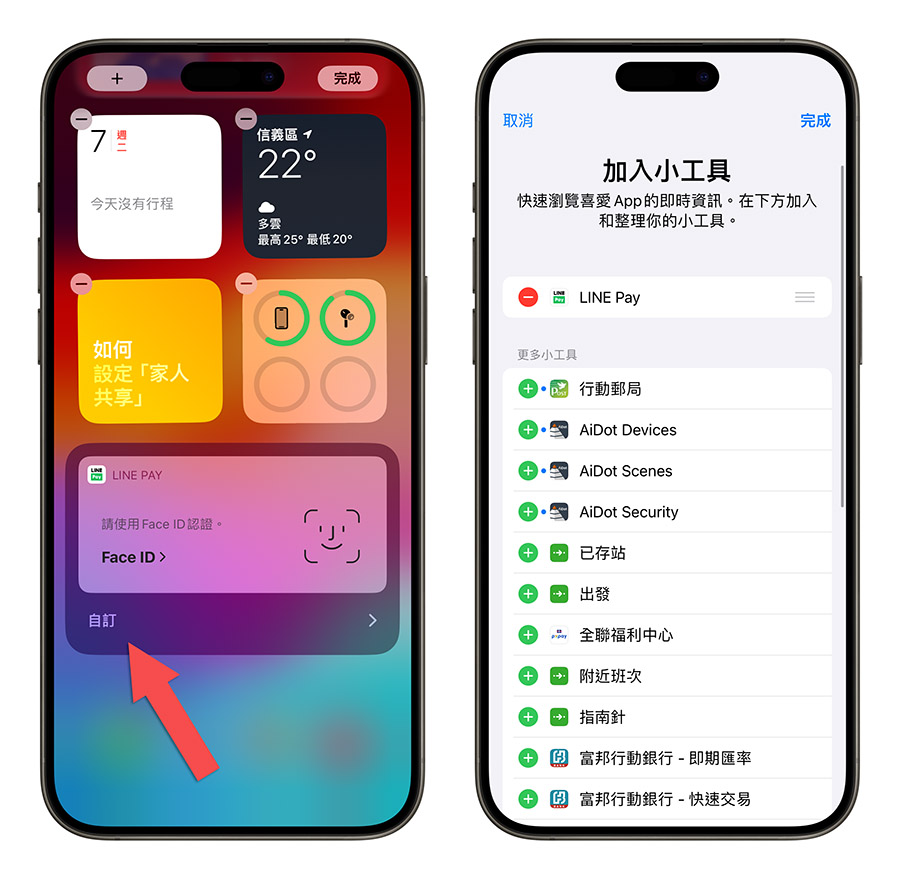
04. 重開機再檢查一次 iPhone 小工具
如果你開啟 iPhone Widget 小工具後沒有看到想要找的 App,你可以先試著重開機看看,重新啟動 iPhone 以後再設定一次 iPhone 的 Widget 小工具,應該就可以看到要找的 App Widget 小工具。
利用同時按下 iPhone 側邊按鈕以及音量調整鍵,就可以把 iPhone 關機,再利用 iPhone 側邊按鈕重開機就可以了。
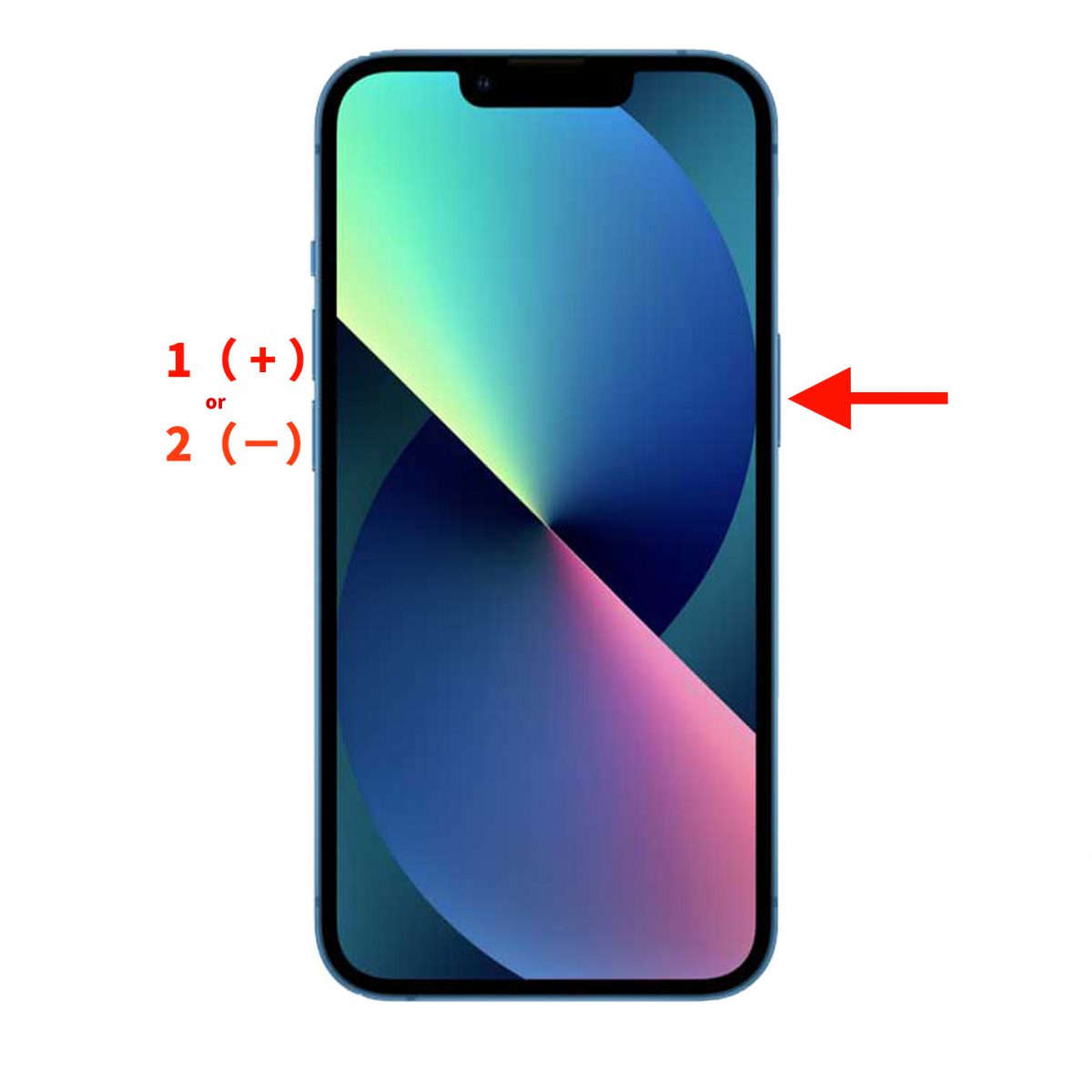
05. 移除 App 後重新安裝
有時候你在 iPhone 的 Widget 小工具裡面找不到 App,可能是因為 App 有更新、有 Bug 的關係才導致 Widget 小工具看不到。
這時你可以先把 App 移除以後,再重新下載、安裝一次,就可以解決 iPhone Widget 小工具裡面找不到 App 的問題了。
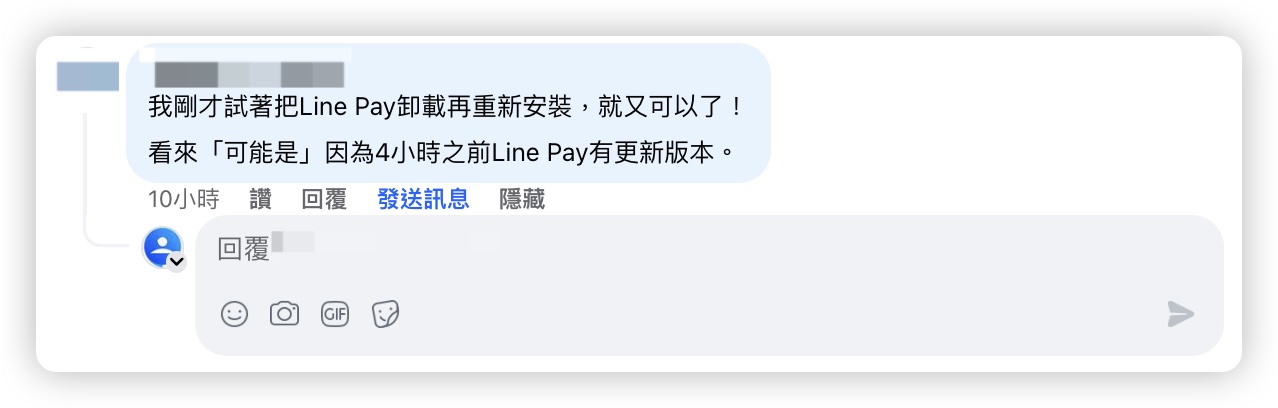
06. 更新 App
有時候你在 iPhone 的 Widget 小工具裡面找不到 App,可能是因為 App 版本過舊的關係,試著把 App 更新到最新版本就可以在 iPhone Widget 小工具上看到 App 出現了。
07. 更新 iOS
如果 iOS 太舊、有 Bug 的情況下也會造成 iPhone Widget 小工具找不到 App,把 iOS 更新到最新的版本,也可以解決 iPhone Widget 小工具找不到 App 的狀況。
iPhone 小工具找不到 App 的 7 種解法:總結
如果你也有遇到 iPhone 的 Widget 小工具打開以後找不到想要加入的 App,可以透過上面教的 7 個方法來解決:
- 先確認 App 有提供 Widget 小工具功能
- 至少開啟 App 一次
- 從 Widget 小工具的「自訂」中加入
- 重開機再檢查一次 Widget 小工具
- 移除 App 後重新下載、安裝
- 更新 App
- 更新 iOS
如果你在 iPhone Widget 小工具裡面找不到某個 App,通常做到第 5 點應該就會出現了,大家可以試試看。